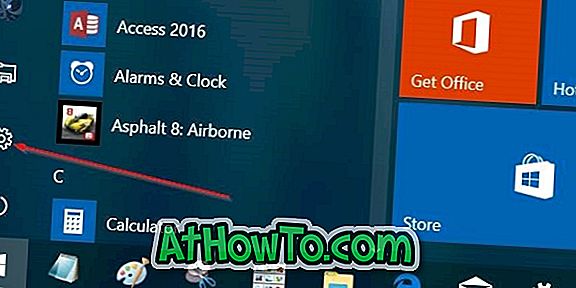Semasa melayari Internet, kami sering melihat laman web yang secara automatik mula memainkan video dengan bunyi. Selain daripada menjengkelkan, video autoplay ini menggunakan data anda juga (banyak perkara untuk pengguna yang menggunakan jalur lebar mudah alih).
Video ini biasanya diletakkan di bar sisi. Di beberapa laman web, video mula bermain dengan bunyi selama satu atau dua saat, dan kemudian video terus bermain tanpa bunyi. Video autoplay yang menjengkelkan sangat biasa pada hari ini. Dan bahagian yang paling teruk adalah, kebanyakan masa, video ini tidak berkaitan dengan kandungan di laman web ini.

Pemimpin pasaran pelayar Google Chrome menawarkan pilihan untuk menghalang video dari bermain secara automatik. Penyelesaian yang serupa juga boleh didapati di Firefox. Berita baiknya ialah sekarang anda boleh mengkonfigurasikan Edge untuk menghentikan video autoplaying juga.
Jika anda menggunakan penyemak imbas Microsoft Edge dalam Windows 10 untuk melayari web, kini anda boleh mengkonfigurasi Edge untuk menghentikan laman web daripada memainkan video secara automatik.
Bermula dengan Windows 10 Redstone 5, anda boleh menghalang laman web daripada memainkan video di Edge. Berikut ialah cara menghidupkannya di Edge.
Lumpuhkan video autoplay dalam Microsoft Edge dalam Windows 10
NOTA: Ciri ini terdapat dalam Windows 10 Redstone 5 (versi 1809) dan versi yang lebih baru sahaja.
Langkah 1: Buka pelayar Edge. Klik Tetapan dan ikon lagi (...) dan kemudian klik Tetapan .
Langkah 2: Di bawah bahagian Tetapan lanjut, klik butang Tetapan lanjutan untuk membuka yang sama.
Langkah 3: Di sini, matikan Benarkan tapak untuk memainkan pilihan media secara automatik untuk menghentikan laman web daripada memainkan video secara automatik dalam pelayar Edge.
Anda mungkin juga suka membaca cara kami melumpuhkan video autoplay dalam Windows 10 Store.